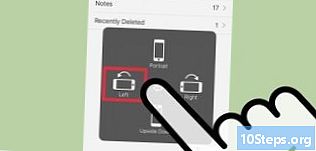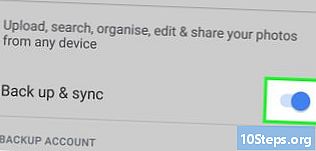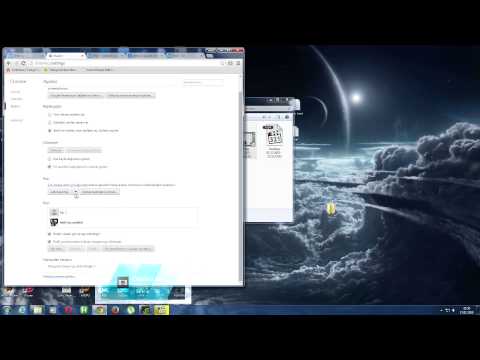
İçerik
Bir Conduit'in internet tarayıcınızı ele geçirdiğini anlamak için bir program mı indirdiniz? Ne yazık ki bu tür bir programı kaldırmak çok kolay değil. Conduit'i tamamen ortadan kaldırmak ve tarayıcı ayarlarınızı sıfırlamak için özel bir program indirmeniz gerekecektir. Bunu nasıl yapacağınızı öğrenmek için aşağıdaki 1. Adıma bakın.
adımlar
Bölüm 1/4: Conduit Programını Kaldırma
Conduit'i ortadan kaldırmak için atılması gereken ilk adım, programın kendisini kaldırmaktır. Conduit'in birkaç biçimi vardır, bu nedenle bu adımları izlediğinizden ve bilgisayarınızda yüklü tüm programlara dikkatlice baktığınızdan emin olun.
Denetim Masasını açın. Kontrol Paneline Başlat menüsünden veya düğmesine basarak erişebilirsiniz. ⊞ Kazan+X Windows 8 kullanıyorsanız, Yönetici olarak oturum açmanız gerekecektir.

"Programlar ve Özellikler" i açın. Kontrol Panelinizin yapılandırmasına bağlı olarak, "Program Kaldırma" başlıklı bir bağlantı, bir "Program Ekle / Kaldır" simgesi veya "Programlar ve Özellikler" simgesi görebilirsiniz. Simgeyi açmak için tıkladığınızda, bilgisayarınızda yüklü programların bir listesi görünecektir.- Yüklü programların listesinin yüklenmesi biraz zaman alabilir.

Rahatsız edici programları bulun. Yüklü programlar listesine göz atın ve Conduit ve diğer ilgili programları arayın. Conduit'in kurulma şekline bağlı olarak, "Kanal ile Arama Koruması", "Kanal Araç Çubuğu", "BrotherSoft Extreme Araç Çubuğu" ve daha fazlası dahil olmak üzere kaldırılması gereken daha fazla program olabilir.- Her programı bulamazsanız çok fazla endişelenmeyin. Bu kılavuzun tüm bölümlerini takip ederek, kalan programları çalışamaz durumda bırakacaksınız.

Kaldır veya Kaldır düğmesine tıklayın. Silmek istediğiniz programı seçin ve listenin en üstündeki Kaldır veya Kaldır düğmesine tıklayın. Bu, programı kaldırma işlemini başlatacaktır.- Listeden kaldırılması gereken diğer programlar için bunu tekrarlayın.
Bölüm 2/4: Kanalı Tarayıcıdan Çıkarma
Rahatsız edici programları kaldırdıktan sonra, tarayıcılara yüklenmiş olan araç çubuklarını kaldırmanız gerekecektir. Kullandığınız herhangi bir tarayıcı için bu adımları izleyin.
Internet Explorer
Internet Explorer'ı açın. Tüm araç çubuklarını, eklentileri devre dışı bırakacak ve tüm ayarları orijinal varsayılanlarına sıfırlayacak olan Internet Explorer'ı sıfırlamanız gerekecek.
İnternet Seçeneklerini açın. Dişli çark simgesini (tarayıcı ekranındaki yıldızın yanında bulunan) tıklayın ve "İnternet Seçenekleri" ni seçin veya dişli simgeniz yoksa "Araçlar" menüsünü tıklayın.
"Gelişmiş" sekmesine tıklayın. "Sıfırla ..." düğmesini tıklayın. Bu, nelerin silineceğini ve sıfırlanacağını göstereceği "Internet Explorer ayarlarını sıfırla" penceresini açacaktır. Ana sayfanızı ve arama motorlarınızı orijinal varsayılana sıfırlamak için "Kişisel ayarları sil" kutusunu tıkladığınızdan emin olun. Favorilerinizi kaybetmeyeceksiniz.
Sıfırla düğmesine tıklayın. Internet Explorer'ı sıfırladıktan sonra tarayıcınızı yeniden başlatmanız gerekecektir.
Firefox
Firefox'u açın. Tüm araç çubuklarını, eklentileri devre dışı bırakacak ve tüm ayarları orijinal varsayılana sıfırlayacak olan Firefox ayarlarını sıfırlayacaksınız.
Firefox menüsüne tıklayın. Farenizi "Yardım" üzerine sürükleyin ve "Sorun Giderme Bilgileri" ni seçin. Bu, tarayıcıda yeni bir sekme açacaktır.
"Firefox'u Sıfırla" düğmesini tıklayın. Açılan onay penceresinde tekrar "Firefox’u Sıfırla" yı tıklayın. Tarayıcı kapanacak ve sıfırlanacaktır. Tüm uzantılar ve eklentiler kaldırılacak ve ana sayfanız sıfırlanacak. Favorilerinizi kaybetmeyeceksiniz.
Krom
Chrome'u açın. Kanal uzantılarını manuel olarak kaldıracak, arama motorlarını sıfırlayacak ve ana sayfayı değiştireceksiniz.
Chrome menü düğmesini tıklayın. Tarayıcı penceresinin sağ üst köşesinde bulunur ve üç yatay çubuk gibi görünecektir. Farenizi Araçlar'ın üzerine getirin ve Uzantılar'ı seçin. Bu, tarayıcıda yüklü Uzantıların bir listesinin görüneceği yeni bir sekme açar.
Kanal uzantılarını çıkarın. "Conduit Apps" ve tanımadığınız diğer uzantıları arayın. Bunları silmek için her bir girişin yanındaki çöp kutusu simgesine tıklayın.
Menüdeki Ayarlar seçeneğine tıklayın. Bu, Chrome ayarlarını yapabileceğiniz Ayarlar sayfasını açacaktır. Tarayıcıya yüklenmiş tüm arama motorlarının bir listesini açmak için "Arama motorlarını yönet ..." düğmesini tıklayın.
Conduit arama motorunu silin. Kaldırmak için Conduit'in arama motorunun yanında bulunan "X" simgesine tıklayın. Tanımadığınız diğer arama motorlarını kaldırın.
- Fareyle üzerine gelip "Varsayılan olarak bırak" düğmesini tıklayarak Google'ı veya seçtiğiniz herhangi bir başka arama motorunu varsayılan olarak ayarlayın.
Ana sayfayı değiştirin. Ayarlar menüsüne dönün. "Başlatma" bölümünü bulun ve "Sayfaları yapılandır" bağlantısını tıklayın. Bu, Chrome başladığında hangi sayfanın görünmesini istediğinizi yapılandırmanıza olanak tanır.
Bölüm 3/4: Kötü Amaçlı Yazılım Önleme Programlarını Etkinleştirme
Conduit'i, diğer tüm araç çubuklarını kaldırmak ve ayrıca tarayıcılarınızı sıfırlamak, bu programı bilgisayar sisteminizden tamamen silmek için yeterli değildir. Conduit kayıt defteri anahtarlarını kaldırmak için birkaç farklı kötü amaçlı yazılımdan koruma programı çalıştırmanız gerekecektir.
AdwCleaner'ı çalıştırın. AdwCleaner, tarayıcınızda yüklü olan kötü amaçlı yazılımları tanımlayan ücretsiz bir programdır. Sahte bir program indirmediğinizden emin olmak için geliştiricilerin sayfasından indirilebilir.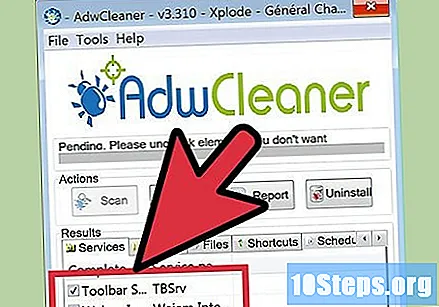
- AdwCleaner küçük bir programdır ve çalışması için yüklenmesi gerekmez.
- AdwCleaner'ı çalıştırmadan önce tüm tarayıcı pencerelerini kapatın.
- Taramayı çalıştırın. Bu işlemin tamamlanması birkaç dakika sürebilir.
- Raporu kontrol edin. Tarama tamamlandığında, kaldırılacak tüm programları ve kayıt defteri girişlerini içeren bir rapor gösterilecektir. Bu listede saklamak istediğiniz hiçbir şey görünmüyorsa, "Sil" düğmesini tıklayın.
- Bilgisayarı yeniden başlatın.
Malwarebyte Anti-Malware programını çalıştırın. Bu, bilgisayarınızı tarayacak ve kötü amaçlı yazılımları kaldıracak başka bir ücretsiz programdır. Hiçbiri mükemmel olmadığı için birkaç program çalıştırmak önemlidir. AdwCleaner'dan farklı olarak, Anti-Malware'in çalıştırılmadan önce yüklenmesi gerekir. Bu programı doğrudan geliştiricilerden indirin, bu programı Download.com veya Softpedia gibi sitelerden İNDİRMEYİN.
- Bilgisayarı kontrol edin. Bu bir kaç dakika alabilir. Tam bir tarama yapmanıza gerek yoktur.
- Tüm sonuçları kaldırın. Bu sonuçların kontrol edildiğinden emin olun ve ardından bunları silmek için "Seçileni Kaldır" düğmesini tıklayın.
HitmanPro'yu çalıştırın. HitmanPro, bilgisayarınızda kullanılabilecek başka bir ücretsiz anti-malware programıdır. Yükleme işlemi sırasında "Ücretsiz lisansı etkinleştir" i kurun ve seçin.
- Bilgisayarınızı kontrol edin. Sonuçlarda görünen tüm dosyaları kaldırın.
Bölüm 4/4: Kayıt Defteri Girişlerini Manuel Olarak Kaldırma (Gelişmiş)
Önceki adımlar Conduit'i sisteminizden kaldırmak için yeterli olsa da, kayıt defteri anahtarlarında yine de bir veya iki izi olabilir ve bu da bir sorun olabilir. Bunları kaldırmak için şu adımları izleyin.
- Kayıt Defteri Düzenleyicisini açın. Kayıt Defteri Düzenleyicisini şu tuşa basarak açabilirsiniz: ⊞ Kazan+R, ve yazın regedit. Kayıt Defteri Düzenleyicisi'ni kullanırken dikkatli olun, çünkü yanlış bir şeyi değiştirirseniz, Windows kopyanızı bozabilir.
- Conduit ile ilgili kayıt defteri girdilerini arayın. Bulmanız gereken birkaç kayıt defteri anahtarı vardır. Aşağıdaki tuşların her birine göz atmak için sol paneldeki dizini kullanın:
- Her girişi silin. Farenizi girişlerin her birinin üzerine sürükleyin ve silmek için sağ tıklayın. Girişleri silmeyi bitirdiğinizde, işlemi bitirmek için bilgisayarınızı yeniden başlatın. Windows Conduit'i yeniden başlattığında tamamen gitmiş olması gerekir.